Visualiza en PDF y guardalo si quieres:
domingo, 21 de marzo de 2010
viernes, 5 de febrero de 2010
Que es Linux y Software Libre
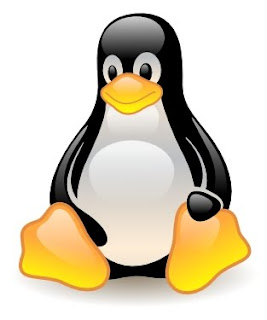 ¿Que es linux y por que usarlo?
¿Que es linux y por que usarlo?Linux es un sistema operativo, al igual que Windows o MacOSX. Este se encarga de interactuar con el hardware del computador, se asegura que todo vaya bien, y te permite ejecutar programas. Puesto que contiene un conjunto de herramientas o programas de Gnu/Linux.
Cuando alguien te dice que usa Linux, lo que quiere decir es que usa alguna de las distribuciones de Linux. Por ejemplo, existen distribuciones diseñadas para correr sobre computadores con pocos recursos, para ser ejecutadas desde computadores potentes, algunas están destinadas a uso empresarial de escritorio, es muy usado en servidores corporativos Debian es conocido por su estabilidad, lo que lo hace ideal para servidores, aunque mucha gente prefiere Ubuntu por su facilidad de uso. Existen muchas más, pero estas son las más comunes.
¿Porqué usar Linux? Hay muchas razones por las que deberías considerar usar Linux. Las principales razones son su libertad. Linux es de todos y para todos.
- Es libre: No necesitas pagar nada a nadie por usar Linux. La mayoría del software para Linux es también gratuito.
- Eres libre: Una de las cosas que decimos acerca de Linux es que usualmente es gratis, pero siempre es libre. Lo que esto significa es que hay algunas libertades que vienen junto con Linux. Es decir, eres libre de usarlo, cualquiera que sea tu propósito. Eres libre de estudiarlo y adaptarlo a tus necesidades. Incluso si no tienes conocimientos de programación, existen muchas personas que podrían hacerlo por ti. Eres libre de compartirlo con tus amigos sin que esto te convierta en un pirata. Lo único que NO puedes hacer, es cambiar la licencia del software de tal forma que no quede libre.
- Es seguro: Linux fue construido para ser un sistema multiusuario, por tanto existen ciertas restricciones con el fin de mantener seguro al sistema. Los usuarios no siempre ejecutan aplicaciones como administrador, por lo que las acciones que puedan afectar el sistema deben ser ejecutadas explícitamente (y no por error como sucede en Windows). El software no puede ser instalado a menos que se posean privilegios de administrador, y se permita explícitamente hacer esto, así que los virus no pueden auto-instalarse. Windows por el contrario no fue diseñado con un diseño de seguridad en mente; Microsoft asume que cualquier persona que manipule el computador tiene todos los conocimientos necesarios para ser un buen administrador del sistema, y que nadie más puede entrar al computador. Dada la existencia de la Internet, sabemos que hay muchas personas que pueden instruir en nuestros computadores vía red. Los sistemas Linux previenen eso. Windows asume que todas las acciones realizadas son permitidas por el administrador, así que el malware y los virus pueden auto-instalarse. Microsoft ha tomado medidas para esto en la última versión de Windows (Vista), para implementar este sistema de verificación de permisos antes de permitir ciertas acciones, pero la manera en que lo hizo es bastante molesta para el usuario final.
- Es fácil: Esto es nuevo. Solía ser bastante difícil para un usuario nuevo probar Linux, sobre todo porque la instalación era difícil. Eso es parte del pasado, ahora instalar Linux es bastante fácil gracias a los asistentes de instalación. Una vez que el sistema esté configurado, sólo se detiene por algún fallo en el hardware.
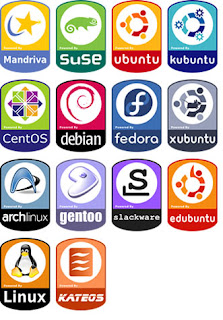 ¿Cómo conseguir Linux?
¿Cómo conseguir Linux?Puedes descargar una desde cualquiera de los sitios web de las distribuciones, o pedirle el disco a cualquier amigo que use Linux (recuerda que para Linux no es ilegal compartir). También, Canonical (la compañía detrás de Ubuntu) te envía a tu casa CDs totalmente gratis.
¿Y ese pingüino que veo en todos lados?
Linus Torvalds, quien inicio el desarrollo del Linux cuando era estudiante en la Universidad de Helsinki, fue una vez picado por un pingüino. Cuando surgió la idea de tener un logo para Linux, el sugirió un pingüino como mascota. Dijo que era más interesante y divertido las cosas que se pueden hacer con una mascota, que lo que se puede hacer con un rectángulo que dice “LINUX”. El nombre del pingüino es Tux, y que fue creado por Larry Ewing utilizando El GIMP.
Video Explicativo
jueves, 21 de enero de 2010
Manual de los Cursos Iniciación a la Informática
Este manual es la versión 1. Hemos agregado una versión 2 más actualizada. en este ENLACE VERSIÓN 2
Visualiza en PDF y guardalo si quieres:
Como manejar las imágenes en Word
Podemos: copiar cualquier imagen de Internet, colocar una que tengamos guardada en el ordenador, o que hayamos capturado con el botón Impr Pant. y pegarla en un documento de Word.
Una vez pegada la imagen, podemos hacer diferentes cosas con ella. Lo importante es que nos aparezca la barra de herramientas de Imagen, que aparecerá sola en el momento que pinchemos sobre la imagen pegada.
Una vez pegada la imagen, podemos hacer diferentes cosas con ella. Lo importante es que nos aparezca la barra de herramientas de Imagen, que aparecerá sola en el momento que pinchemos sobre la imagen pegada.
Si no aparece sola, pinchamos en el menú “Ver”, seleccionamos "Barras de Herramientas", y marcamos donde pone "Imagen".
BARRA DE HERRAMIENTAS DE IMAGEN
Si ponemos el ratón sobre cada uno de los botones nos dirá cual es cada uno de ellos.
Si pinchamos y arrastramos desde las esquinas, podremos hacer la imagen más grande o más pequeña sin que se nos deforme.
Si pinchamos sobre la imagen directamente y mantenemos pinchado el botón izquierdo, podemos moverla de un lado a otro.
Si pinchamos sobre la imagen directamente y mantenemos pinchado el botón izquierdo, podemos moverla de un lado a otro.
Como hacer una captura de Pantalla
Capturar lo que vemos en la pantalla.
Podemos capturar lo que estamos viendo en ese momento en la pantalla del ordenador utilizando el botón del teclado Impr Pant.
PASO 1: En un principio no notaremos ningún cambio. No nos sale nada, ningún mensaje de aviso, pero en el momento que apretamos el botón, se habrá copiado lo que estamos visualizando.
PASO 2: Ahora sólo nos queda pegar esa imagen en donde queramos. Podemos hacerlo en un documento de Word o en cualquier documento de cualquier programa que edite imágenes.
Para pegar la Imagen capturada, sólo tendremos que pinchar sobre el documento con el BOTÓN DERECHO del ratón, y elegir la opción Pegar.
Hay que tener en cuenta que al capturar la pantalla, copiaremos todo lo que visualizamos en ella, incluida la barra de herramientas de windows
lunes, 18 de enero de 2010
Como crear un correo electrónico
Conceptos básicos: correo electrónico (e-mail)
En este manual podremos ir siguiendo los pasos para obtener un correo electrónico gratuito, a través de las páginas Web más conocidas y utilizadas
En este manual podremos ir siguiendo los pasos para obtener un correo electrónico gratuito, a través de las páginas Web más conocidas y utilizadas
Cómo usar nuestro correo electrónico
Conceptos básicos: Correo electrónico
Una vez creado nuestro e-mail en este manual aprendermos a utilizarlo (recibir y enviar correos, adjuntar y descargar documentos)















